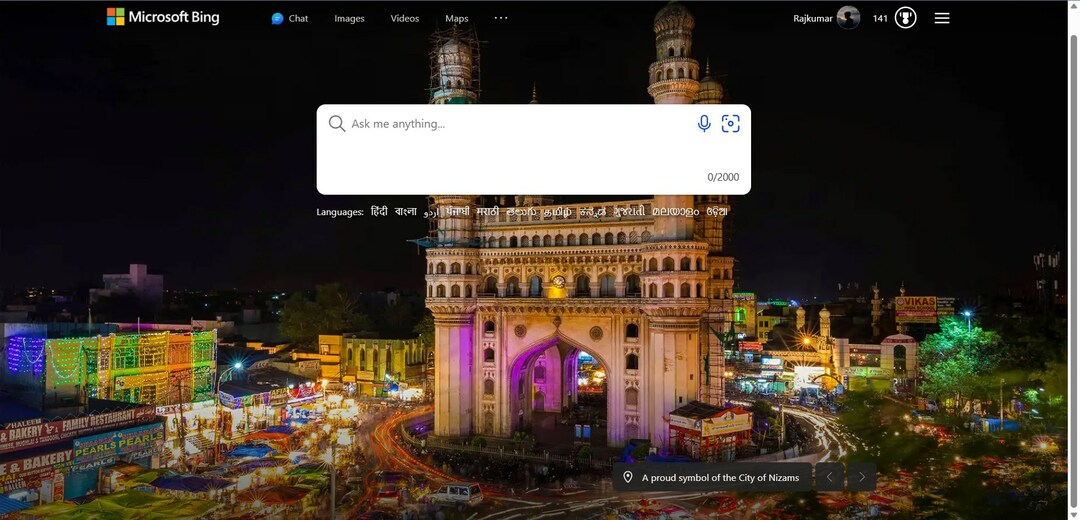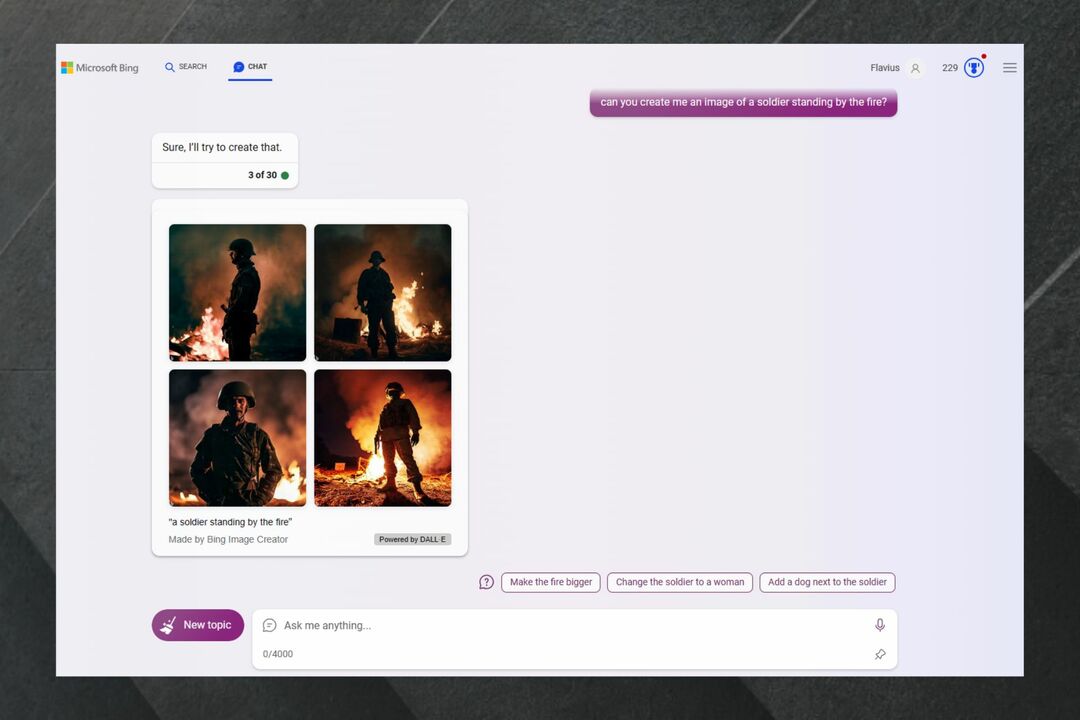تعلم كيف تخلص الآخرون من المشكلة في لمح البصر!
- تعد المشكلات المتعلقة بـ Bing شائعة ، ومن المشكلات التي أثرت مؤخرًا على العديد منها عندما تبدأ نتائج بحث Bing في التمرير تلقائيًا.
- قد تنشأ المشكلة بسبب إعدادات المتصفح أو ملفات تعريف الارتباط الفاسدة أو الإضافات المثبتة.
- لإصلاح الأشياء ، قم بالتبديل إلى وضع InPrivate أو تعطيل كافة الملحقات أو إعادة تكوين إعدادات المستعرض ، من بين حلول أخرى.

Xالتثبيت عن طريق النقر فوق ملف التنزيل
- قم بتنزيل Fortect وتثبيته على جهاز الكمبيوتر الخاص بك.
- ابدأ عملية مسح الأداة للبحث عن الملفات الفاسدة التي هي مصدر مشكلتك.
- انقر بزر الماوس الأيمن فوق ابدأ الإصلاح لذلك يمكن للأداة بدء الخوارزمية الإصلاحية.
- تم تنزيل Fortect بواسطة 0 القراء هذا الشهر.
Bing هو بلا شك محرك بحث مشهور وهو خلف Google و YouTube مباشرة إذا وضعنا الأخير في نفس الفئة. أدت الترقيات الأخيرة إلى زيادة قاعدة مستخدمي Bing ، ولكن لا تزال هناك بعض المشكلات. أبلغ العديد من المستخدمين أن نتيجة بحث Bing يتم تمريرها تلقائيًا.
المشكلة ليست جديدة ، لكن من المؤكد أن حالاتها ظهرت مؤخرًا. هناك عدة أسباب وراء قيام صفحة Bing بالتمرير تلقائيًا ، ولكل منها حل مخصص. استمر في القراءة لتكتشف كلاهما!
فيما يلي الأسباب التي أبلغ المستخدمون عن سبب قيام Bing بالتمرير تلقائيًا:
- مشاكل مع بيانات التصفح: في معظم الحالات ، تسببت ملفات تعريف الارتباط الفاسدة في حدوث المشكلة. وكانوا مسؤولين أيضًا عندما كانت صفحة بحث Bing تقفز إلى القمة.
- إعدادات المتصفح التي تم تكوينها بشكل خاطئ: تؤثر بعض إعدادات المتصفح على طريقة أداء مواقع الويب. وعندما لا يتم تكوينها بشكل صحيح ، فمن المحتمل أن تواجه المشكلة.
- امتدادات إشكالية: اكتشف عدد قليل من المستخدمين أن أحد الإضافات المثبتة على المتصفح تسبب في حدوث المشكلة عند قيامهم بذلك قم بتعيين Bing كمحرك البحث الافتراضي. حتى على خلاف ذلك ، من المعروف أن الامتدادات من الأطراف غير الموثوقة تسبب مشاكل.
قبل أن ننتقل إلى الحلول المعقدة قليلاً ، إليك بعض الحلول السريعة:
- يستخدم http://.bing.com/ للوصول إلى Bing بدلاً من http://www.bing.com/.
- يضعط كنترول + يحول + ن للتبديل إلى بخصوصية وضع التصفح عندما يتم تمرير نتائج بحث Bing تلقائيًا.
- قم بتحديث المتصفح الذي تستخدمه لـ Bing.
- قم بتعطيل جميع الملحقات المثبتة ثم قم بتمكينها بشكل فردي. بمجرد ظهور الخطأ ، يكون آخر ما تم تمكينه هو الجاني. قم بإزالة هذا الامتداد من المتصفح.
- تحقق من أن ملف لا يتم تمرير الماوس تلقائيًا في Windows وأنها بالفعل مشكلة مع Bing.
إذا لم ينجح أي شيء ، فانتقل إلى الإصلاحات المدرجة بعد ذلك.
1. امسح بيانات التصفح
- قم بتشغيل المتصفح ، واضغط على كنترول + يحول + يمسح فتح ال محو بيانات التصفح نافذة او شباك.
- ضع علامة في مربعات الاختيار لـ تاريخ التصفح, ملفات تعريف الارتباط وبيانات الموقع الأخرى، و الصور والملفات المخزنة مؤقتًا، ثم انقر فوق مسح الآن.

- بمجرد الانتهاء من ذلك ، أعد تشغيل المتصفح.
في كثير من الأحيان ، عندما يتم تمرير ملفات تعريف الارتباط الفاسدة وراء نتائج بحث Bing تلقائيًا ، يكون الحل السريع هو مسح بيانات التصفح. لقد نجح هذا مع العديد من المستخدمين ، لذا جربه!
2. أعد تكوين إعدادات المستعرض
- يطلق مايكروسوفت إيدج، انقر فوق علامة الحذف بالقرب من أعلى اليمين ، ثم حدد إعدادات.

- اذهب إلى الخصوصية والبحث والخدمات من جزء التنقل ، وانقر فوق شريط العناوين والبحث.

- تعطيل التبديل لـ اعرض لي اقتراحات البحث والموقع باستخدام الأحرف المكتوبة.

نصيحة الخبراء:
برعاية
يصعب معالجة بعض مشكلات الكمبيوتر ، خاصةً عندما يتعلق الأمر بملفات النظام المفقودة أو التالفة ومستودعات Windows.
تأكد من استخدام أداة مخصصة ، مثل فورتكت، والتي ستقوم بمسح واستبدال الملفات المعطلة بإصداراتها الحديثة من مستودعها.
على الرغم من أنه من الأفضل ألا يكون كذلك ، فقد وجد أن إعداد البحث في Edge يؤثر على Bing ويؤدي إلى التمرير التلقائي. يجب أن يؤدي تعطيله إلى الحيلة!
- تعذر على WhatsApp استعادة سجل الدردشة؟ إليك ما يجب فعله
- تطبيق شوتايم لا يعمل؟ 5 طرق لإصلاحه بسرعة
3. تفعيل استجابة الدردشة في صفحة النتائج
- يفتح بينغ شات، وانقر على أيقونة الهامبرغر بالقرب من أعلى اليمين.

- التوسع في مختبرات الدخول ، وحدد ملف آلي الخيار تحته.

هذا كل شيء! من المفترض أن يؤدي هذا على الأرجح إلى إصلاح الأشياء عندما يتم تمرير نتيجة بحث Bing تلقائيًا إلى أعلى الصفحة أو أسفلها.
4. أعد ضبط إعدادات المتصفح
- افتح Microsoft Edge ، والصق المسار التالي في شريط العناوين ، واضغط يدخل:
حافة: // إعدادات / إعادة تعيين - الآن ، انقر فوق استعادة الإعدادات لقيمها الافتراضية.

- انقر إعادة ضبط في موجه التأكيد الذي يظهر.
عندما تفشل الحلول السابقة في التخلص من المشكلة ، هناك خيار آخر يتمثل في استعادة إعدادات المتصفح إلى قيمها الافتراضية. قد يكون هذا أيضًا جعل Edge تعمل بشكل أسرع.
إذا لم يعمل شيء ، فانتقل إلى Google أو ملف محرك بحث آمن في الوقت الحالي حتى يعالج Bing المشكلة. نظرًا لأنه تم الإبلاغ عنها من قبل الكثيرين ، فإن فريق Dev ، على الأرجح ، سيصدر قريبًا إصلاحًا.
قبل أن تغادر ، اكتشف بعض النصائح والحيل السريعة زيادة سرعة الإنترنت في Windows.
لأية استفسارات أو لمشاركة ما نجح معك ، قم بالتعليق أدناه.
هل ما زلت تواجه مشكلات؟
برعاية
إذا لم تحل الاقتراحات المذكورة أعلاه مشكلتك ، فقد يواجه جهاز الكمبيوتر الخاص بك مشكلات أكثر خطورة في نظام التشغيل Windows. نقترح اختيار حل الكل في واحد مثل فورتكت لإصلاح المشاكل بكفاءة. بعد التثبيت ، فقط انقر فوق ملف عرض وإصلاح زر ثم اضغط ابدأ الإصلاح.